Mac OS 10.14系统安装教程
注意:重新安装Mac系统会删除硬盘所有数据,安装前请注意备份!! 本教程适用10.13、10.14系统(其它系统分区格式选MAC OS扩展日志试,其它安装步骤类似) 一、安装Mac 10.14系统
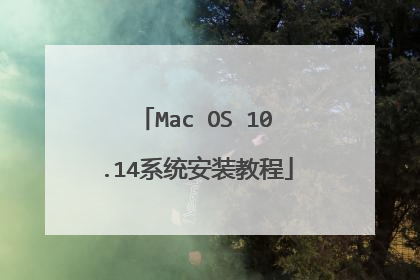
别人用过的苹果笔记本如何重装系统 苹果笔记本重装系统 教程
1、首先进入苹果系统给硬盘调整一个空分区,用于安装Win10系统。进入小白PE系统安装Win10系统,安装成功后进入Win10系统安装相关的驱动即可。重启苹果电脑后马上按键盘上的 Command+R 键(按住不放)等到苹果logo出现在屏幕就松开。 2、出现MacOS 实用工具,选择 硬盘工具,然后点击继续。找到苹果的硬盘,选择好硬盘后,单击分区的选项。 3、弹出Apple文件系统空间正在共享的提示,我们点击分区按钮。 4、接着根据下面的步骤操作分区。 ①点击加号图标 ②给分区命名,建议直接命名windows ③格式选择Mac OS 扩展(日志式) ④分区大小根据硬盘实际空间填写,一般填50左右 ⑤都填写完成后点击 应用 最后windows分区设置成功,进入下一步操作。 5、将小白U盘启动工具插到苹果笔记本电脑USB接口,然后开机马上按住键盘上面的 option键(也是alt键)不放,等到出现硬盘选项的界面,选择U盘选项Windows,通过鼠标操作单击进去。 6、进入到小白PE系统菜单界面,选择【1】启动Win10x64PE(2G以上内存),按回车键确定进入。 7、加载进入到小白PE系统界面后,打开桌面的分区工具,然后找到刚刚分区的磁盘(注意:一定要刚刚的分区是50g,不然导致苹果系统盘被格式化),右击后选择 格式化当前分区,弹出的选项默认,然后点击 格式化,接着弹出提示是否格式化,我们点击 是。 8、格式化成功后已经变成本地磁盘(E:),记住盘符是E,等下安装选择目标分区是E,接着关闭分区工具,重新打开小白装机。 9、然后选择系统点击 安装,然后选择安装的位置是盘符E,然后点击 开始安装 按钮,出现提示点击确定。 10、安装成功后拔掉U盘重启电脑,马上按住键盘 option键 不放,等到出现硬盘选项的界面,我们选择Windows,正式进入win10系统设置流程,耐心等待安装成功进入系统。 11、进入Win10系统后发现很多驱动没有安装成功,部分功能不能正常使用,下一步安装驱动。 12、重新进入苹果系统,然后到找到菜单 前往,出现的列表单击 实用工具,接着把U盘插到苹果电脑上面,在实用工具里面找到 启动转换助理(Boot camp),双击选择进入。 13、然后出现工具只勾选从Apple 下载最新的Windows支持软件,然后点击 继续。 14、根据操作提示下载好驱动程序后,重启苹果笔记本按住键盘 option键(也是alt键)不放,我们选择Windows进入。 15、然后进入U盘找到BootCamp文件夹,双击打开里面的 Setup文件,根据提示安装即可。 16、驱动安装完成后,就可以正常使用Win10系统了。如果想要回到苹果系统界面,那么重启后按住option键(也是alt键)不放,选择苹果磁盘进入即可。

用u盘安装mac系统安装教程
一、 下载 macOS 下载:macOS Big Sur、macOS Catalina、macOS Mojave 或 macOS High Sierra这些内容会作为名为“安装 macOS [版本名称]”的 App 下载到您的“应用程序”文件夹。如果安装器在下载后打开,请退出而不要继续安装。要获取正确的安装器,请从运行 macOS Sierra 10.12.5 或更高版本或者 El Capitan 10.11.6 的 Mac 上进行下载。如果您是企业管理员,请通过 Apple 下载,而不要通过本地托管的软件更新服务器进行下载。下载:OS X El Capitan这个内容会作为名为“InstallMacOSX.dmg”的磁盘映像下载。在与 El Capitan 兼容的 Mac 上,打开下载的磁盘映像,并运行其中名为“InstallMacOSX.pkg”的安装器。这时会在您的“应用程序”文件夹中安装一个名为“安装 OS X El Capitan”的 App。您将通过这个 App(而不是通过磁盘映像或 .pkg 安装器)创建可引导安装器。 二、 在“终端”中使用“createinstallmedia”命令 连接要用于保存可引导安装器的 USB 闪存驱动器或其他宗卷。打开“应用程序”文件夹内“实用工具”文件夹中的“终端”。在“终端”中键入或粘贴以下命令之一。这些命令假设安装器位于您的“应用程序”文件夹中,并且“MyVolume”是您所使用的 USB 闪存驱动器或其他宗卷的名称。如果不是这个名称,请将这些命令中的 MyVolume 替换为您的宗卷名称。Big Sur*:sudo /Applications/Install macOS Big Sur.app/Contents/Resources/createinstallmedia --volume /Volumes/MyVolumeCatalina*:sudo /Applications/Install macOS Catalina.app/Contents/Resources/createinstallmedia --volume /Volumes/MyVolumeMojave*:sudo /Applications/Install macOS Mojave.app/Contents/Resources/createinstallmedia --volume /Volumes/MyVolumeHigh Sierra*:sudo /Applications/Install macOS High Sierra.app/Contents/Resources/createinstallmedia --volume /Volumes/MyVolumeEl Capitan:sudo /Applications/Install OS X El Capitan.app/Contents/Resources/createinstallmedia --volume /Volumes/MyVolume--applicationpath /Applications/Install OS X El Capitan.app 具体下载地址见:网页链接

华为鸿蒙系统怎么下载安装步骤教程 华为手机升级HarmonyOS 2方法(图示)
华为手机怎么安装升级鸿蒙系统?鸿蒙系统已经发布,对于很多华为手机用户来说,都想要升级尝试一下鸿蒙系统的操作体验,下面就让我给大家介绍华为鸿蒙系统的安装升级教程。 华为手机下载安装升级鸿蒙系统教程 1、6 月 2 日起,首批启动公测升级 HarmonyOS 2 的设备包括:华为 Mate 40 系列、Mate 30 系列、P40 系列、Mate X2、MatePad Pro,只有这些设备可以自己进行系统更新; 2、想要提早体验的用户,可以在我的华为 App 申请尝鲜,具体路径为“我的华为 App”(下划全局搜索“我的华为”即可)里的鸿蒙专栏进行申请; 3、点击“立即尝鲜”-“升级尝鲜”-“公测尝鲜”,后选择自己的机型,然后下载安装完公测描述文件,后续即可收到 HarmonyOS 2.0 更新。 以上就是华为手机安装升级鸿蒙系统(HarmonyOS 2)的方法分享。

Mac OS 10.14 系统安装+Windows 10双系统安装教程(10.13适用)
注意:重新安装Mac系统会删除硬盘所有数据,安装前请注意备份!! 目录: 一、安装Mac 10.14系统 二、在Mac OS 10.14里安装windows 10系统 三、Windows10 第一次启动安装向导 四、安装Bootcamp驱动,优化设置、激活系统、安装常用软件 本教程适用10.13 一、安装Mac 10.14系统 二、在Mac OS 10.14里安装windows 10系统 三、Windows10 第一次启动安装向导 四、安装Bootcamp驱动,优化设置、激活系统、安装常用软件

